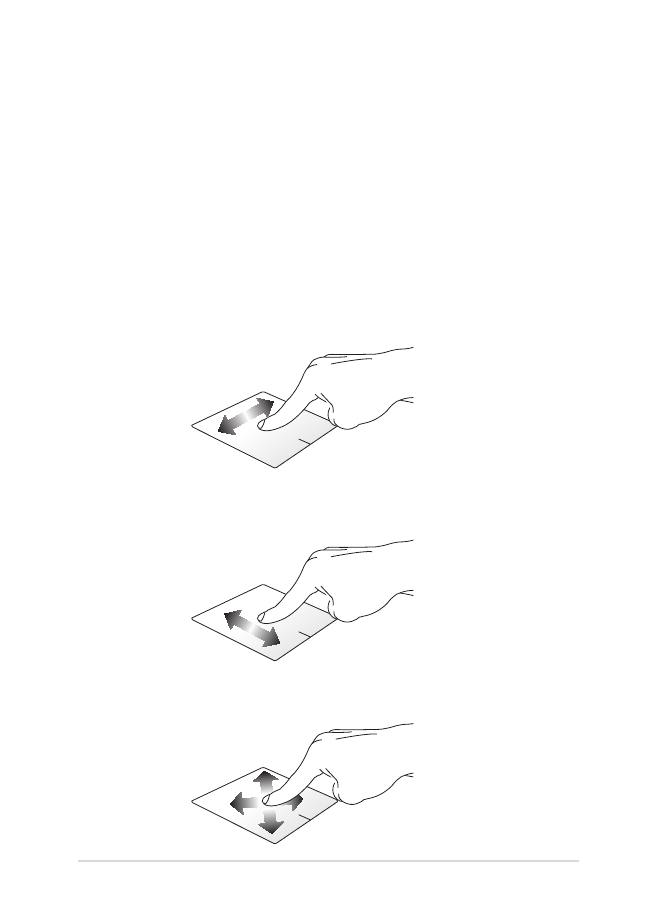
Kosketuslevy ja eleet
Eleet mahdollistavat kannettavan tietokoneen ohjelmien
käynnistämisen ja asetusten käytön. Katso seuraavista kuvista, kuinka
käsieleitä käytetään kosketuslevyllä.
Osoittimen siirtäminen
Voit napauttaa tai napsauttaa mitä tahansa kosketuslevyn kohtaa
aktivoidaksesi sen osoittimen ja sitten liu’uttaa sormea kosketuslevyllä
siirtääksesi näytöllä näkyvää osoitinta.
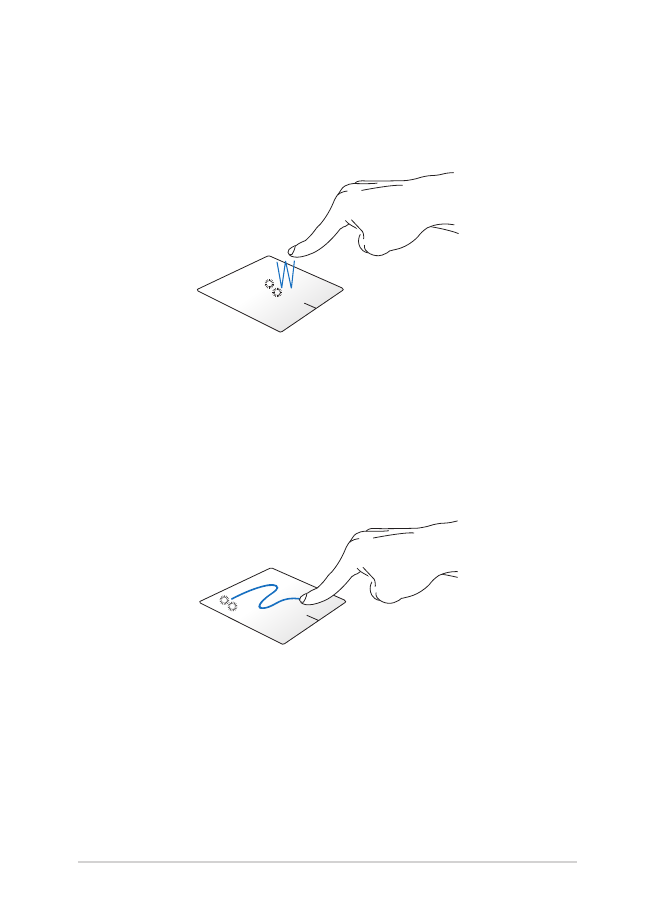
32
Kannettavan tietokoneen E-käyttöopas
Kosketuslevyn käyttö
Napauta/Kaksoisnapauta/Kaksoisnapsautus
•
Napauta Start -käynnistysnäytössä sovellusta käynnistääksesi
sen.
•
Kaksoisnapsauta työpöytätilassa kohdetta käynnistääksesi sen.
Vedä ja pudota
Kaksoisnapauta kohdetta ja liu'uta sitten samaa sormea nostamatta
sitä kosketuslevystä. Pudota kohde uuteen sijaintiin nostamalla
sormesi kosketuslevyltä.
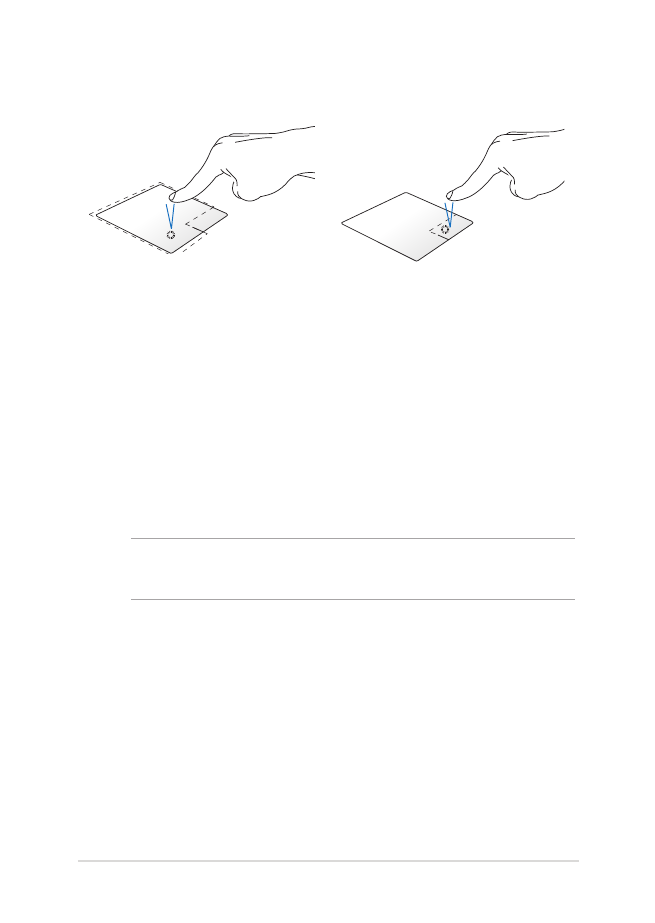
Kannettavan tietokoneen E-käyttöopas
33
Vasen napsautus
Oikea napsautus
•
Napsauta käynnistysnäytöllä
sovellusta käynnistääksesi
sen.
•
Käynnistä sovellus
kaksoisnapauttamalla sitä
työpöytätilassa.
•
Valitse sovellus
käynnistysnäytössä
napsauttamalla sitä ja
käynnistä asetuspalkki. Voit
myös painaa tätä painiketta
käynnistääksesi All Apps
(Kaikki sovellukset) -palkin.
•
Käytä tätä painiketta
työpöytätilassa avataksesi
hiiren oikean painikkeen
valikon.
HUOMAUTUS: Alueet pisteviivan sisäpuolella edustavat kosketuslevyn
vasemman ja oikean hiiripainikkeen sijainteja.
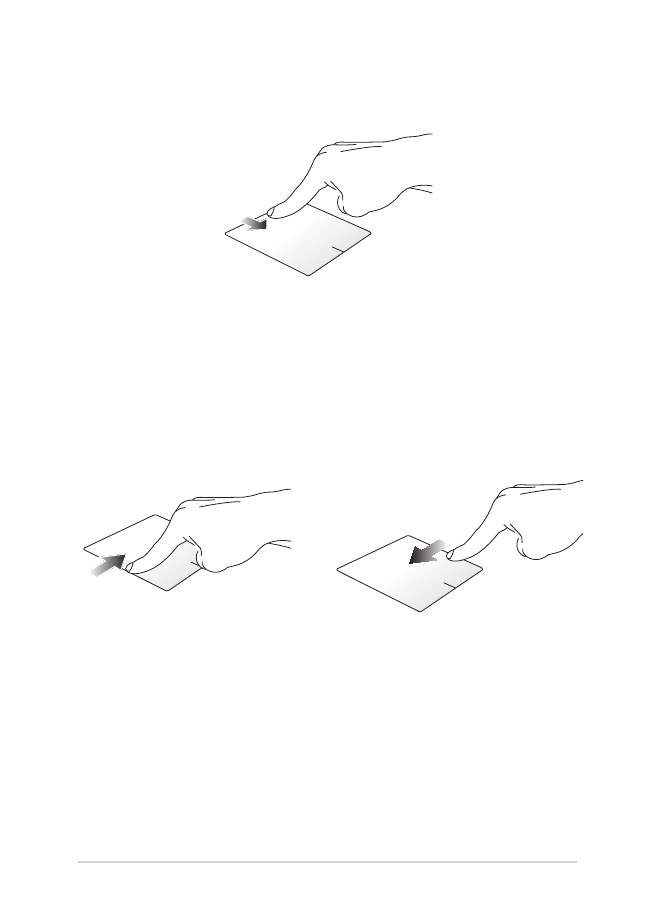
34
Kannettavan tietokoneen E-käyttöopas
Yläreunan pyyhkäisy
•
Pyyhkäise Start -käynnistysnäytössä yläreunasta käynnistääksesi
Kaikki sovellukset -palkin.
•
Pyyhkäise käynnissä olevassa sovelluksessa yläreunasta
näyttääksesi sen valikon.
Vasemman reunan pyyhkäisy
Oikean reunan pyyhkäisy
Pyyhkäise vasemmasta reunasta
sekoittaaksesi käynnissä olevia
sovelluksia.
Pyyhkäise oikeasta reunasta
käynnistääksesi Charms bar
-sovelluksen.
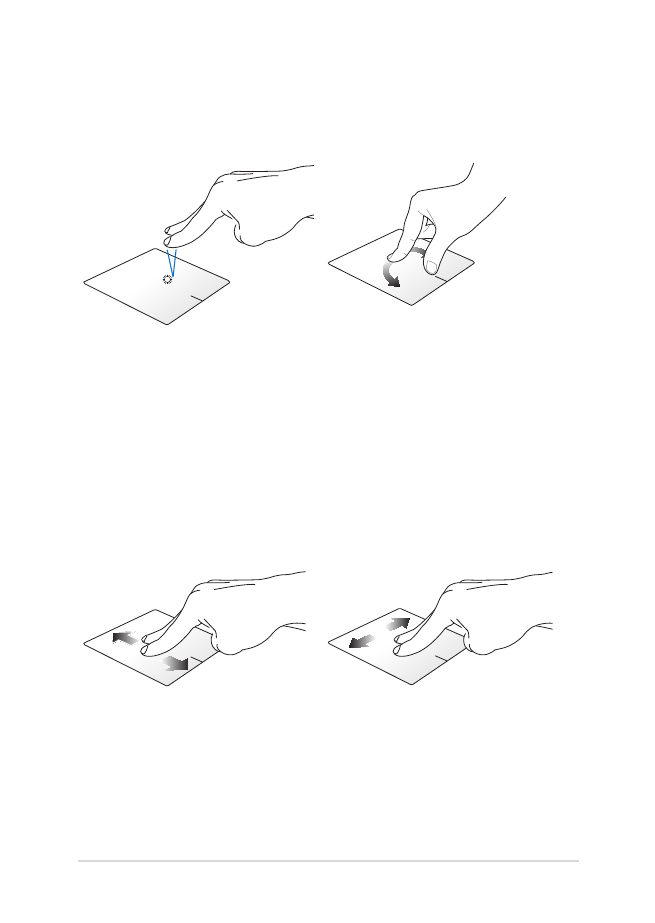
Kannettavan tietokoneen E-käyttöopas
35
Kahden sormen eleet
Napauta
Kierrä
Napauta kahdella sormella
kosketuslevyä simuloidaksesi
hiiren oikean painikkeen
napsautustoimintoja.
Käännä kuvaa Windowsin®
valokuvien esikatselussa asettamalla
kaksi sormea kosketuslevylle ja
kääntämällä toista sormea myötä-
tai vastapäivään pitäen toista
sormea paikallaan.
Kahden sormen vieritys
(ylös/alas)
Kahden sormen vieritys
(vasemmalle/oikealle)
Liu'uta kahta sormea vierittääksesi
ylös tai alas.
Liu'uta kahta sormea vierittääksesi
vasemmalle tai oikealle.
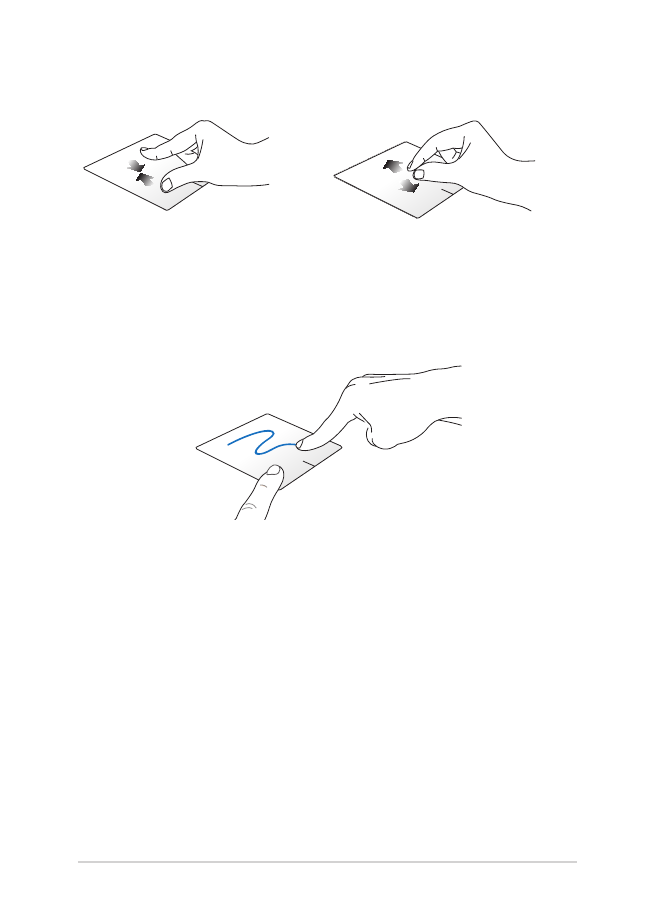
36
Kannettavan tietokoneen E-käyttöopas
Loitonna
Lähennä
Tuo kaksi sormea yhteen
kosketuslevyllä.
Levitä kaksi sormea erilleen
kosketuslevyllä.
Vedä ja pudota
Valitse kohde ja pidä sitten vasenta napsautuspainiketta painettuna.
Liu'uta kahdella sormella kosketuslevyllä vetääksesi ja pudottaaksesi
kohteen uuteen sijaintiin.
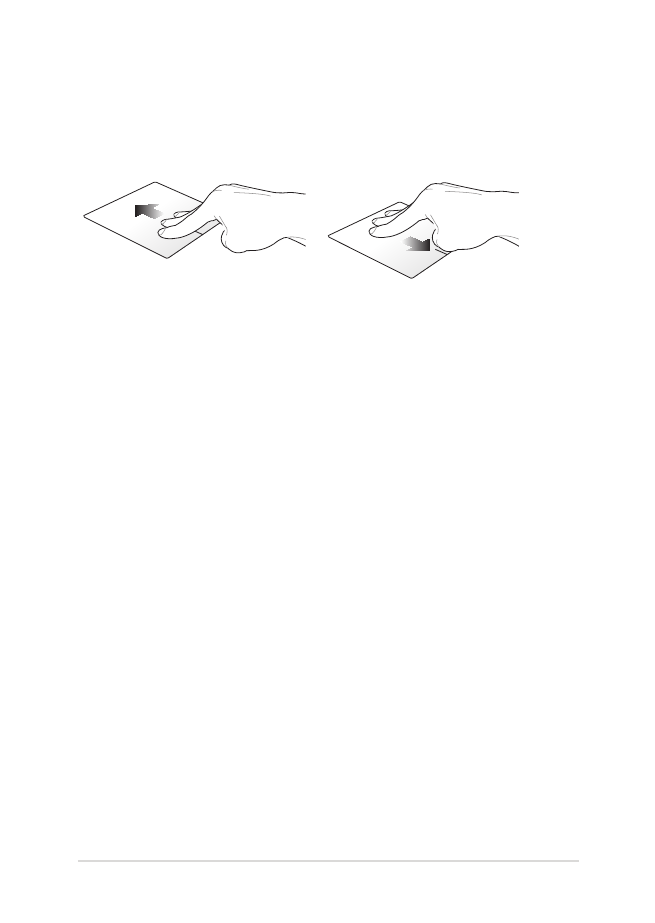
Kannettavan tietokoneen E-käyttöopas
37
Kolmen sormen eleet
Pyyhkäisy ylös
Pyyhkäisy alas
Pyyhkäise kolmella sormella
ylöspäin näyttääksesi kaikki
käynnissä olevat sovellukset.
Pyyhkäise kolmella sormella
alaspäin näyttääksesi työpöytätilan.
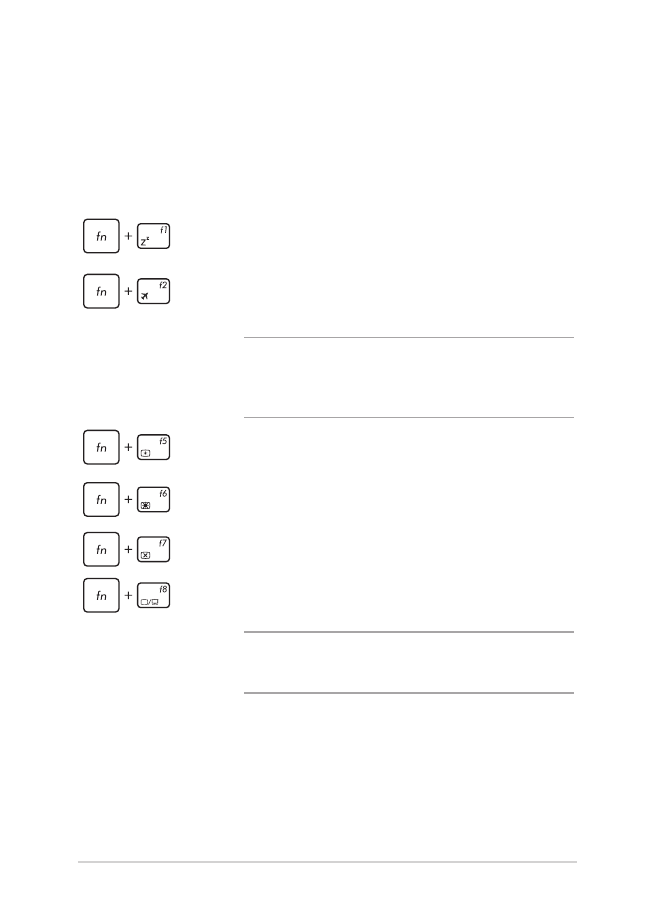
38
Kannettavan tietokoneen E-käyttöopas
Toimintonäppäimet
Kannettavan tietokoneen näppäimistön toimintonäppäimet voi
aktivoida seuraavilla komennoilla: